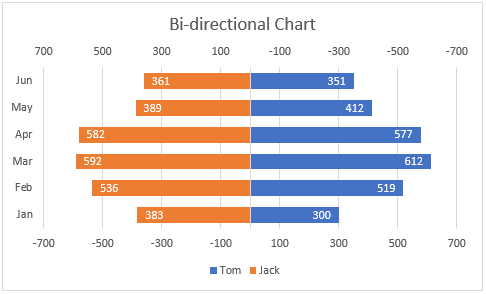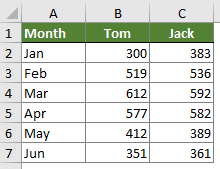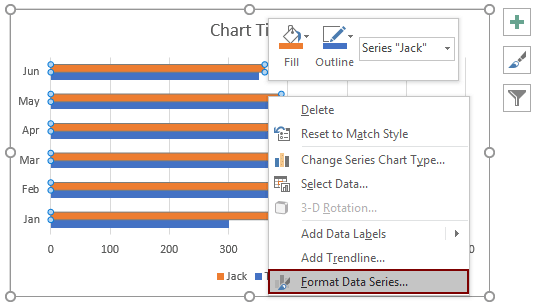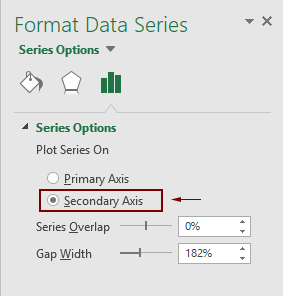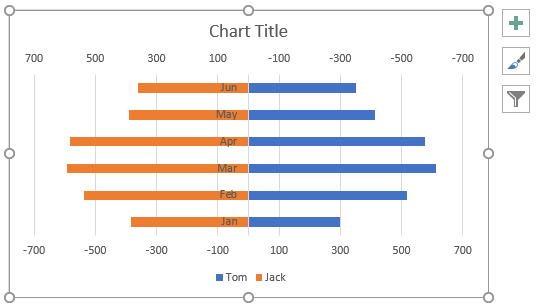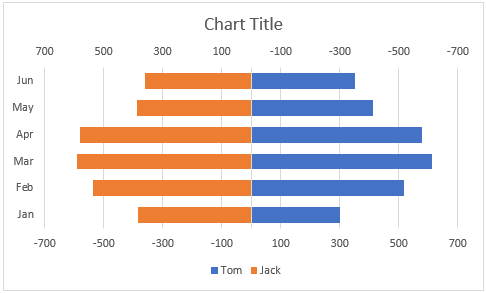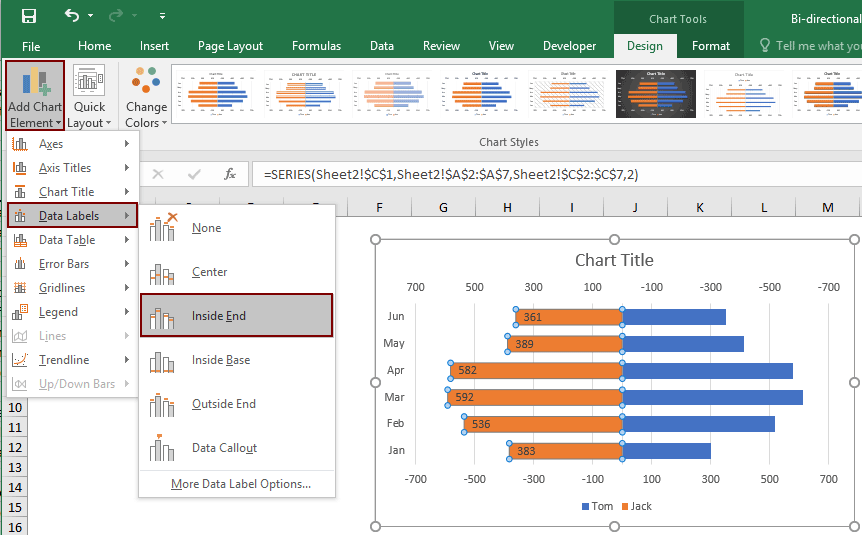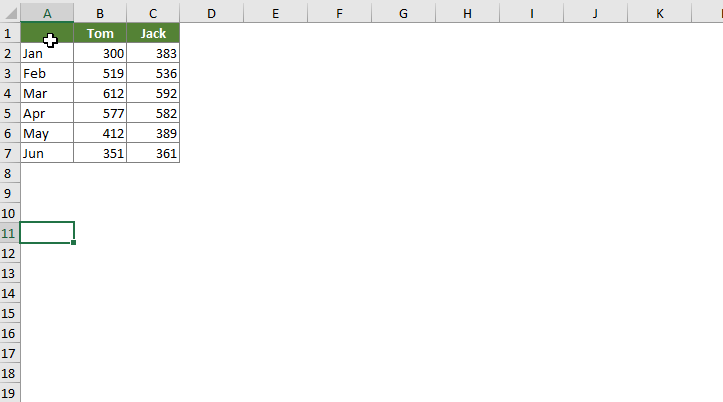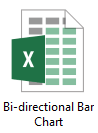在Excel中创建双向条形图 |
您所在的位置:网站首页 › excel怎么做柱形 › 在Excel中创建双向条形图 |
在Excel中创建双向条形图
|
在Excel中创建双向条形图
添加一名作者
最后修改时间:2020-10-28
双向条形图用于沿垂直轴并排比较两组数据。 在本教程中,我们将详细演示如何在Excel中创建双向条形图。
在Excel中创建双向条形图使用出色的工具轻松创建双向条形图下载样本文件视频:在Excel中创建双向条形图 在Excel中创建双向条形图假设您想根据数据在Excel中创建双向条形图,如下图所示,请执行以下操作。
1.选择整个数据范围,然后单击 插页 > 插入柱形图或条形图 > 集群酒吧.
2.然后创建一个群集条形图。 右键单击任何栏,然后选择 格式化数据系列 从右键单击菜单。
3.在 格式化数据系列 窗格中,选择 副轴 选项。
4.然后,您可以看到辅助轴已添加到这些条的顶部。 请右键单击辅助轴,然后单击 格式轴 从上下文菜单。
5.在开 格式轴 面板,请进行以下配置: 5.1)在 最低限度 框; 提示: 需要根据您范围内的实际数据更改新的最小值。 在这种情况下,数字612是该范围内的最大值,Excel自动将数字700指定为最大轴,因此我将-700指定为 最低限度 轴。 5.2)检查 价值观 倒序 框。 看截图:
现在,该图显示为下面显示的屏幕截图。
6.单击第一个轴(在条形下方),转到 格式轴 窗格,然后在 最低限度 框作为步骤5。 请注意: 在此步骤中,请保持 值倒序 框未选中。
然后,将创建双向条形图,如下图所示。
笔记: 如果要更改垂直轴的位置,加宽条或在条上添加数据标签,请执行以下操作。 更改垂直轴的位置 如您在图表中所见,垂直轴现在位于条形图的中间,要将其移至条形图的左侧,请右键单击它并选择 格式轴在 格式轴 窗格,展开 标签 部分,然后选择 低 来自 标签位置 下拉列表。
现在双向图表已完成。
我们推荐使用 双向条形图 实用程序 Kutools for Excel 只需单击几次即可帮助您快速在Excel中创建双向条形图,如下面的演示所示。 立即下载并尝试! 30 天免费试用
Kutools for Excel 拥有超过 300 个功能, 确保只需点击一下即可获得您所需要的...  了解更多 免费下载
了解更多 免费下载
|
【本文地址】
今日新闻 |
推荐新闻 |